Amazon Prime Movies en tv-series downloaden voor offline kijken

We zijn er allemaal al eerder geweest: u hebt een lange roadtrip gemaakt, een tablet of een mobiel apparaat dat u graag films kijken, en het vooruitzicht van lange hiaten tussen een betrouwbare wifi-service. Wat is een reiziger om te doen? Wel, wees niet bang voor Road Fighters, want in tegenstelling tot Netflix of Hulu is Amazon Prime een videoservice waarmee je hun streamingcontent lokaal naar de harde schijf van je apparaat kunt downloaden.
In het geval dat je trip punten bevat waar je voorspelt u kunt mobiele service verliezen of buiten het bereik van een draadloze router vallen, dit is een functie die vooral handig kan zijn om familieleden in de auto te vermaken of een beetje extra entertainment toe te voegen aan uw volgende 18-uur durende vlucht vanuit Hong Kong.
De Amazon Video-app installeren
Zoals u binnenkort zult lezen, is het downloaden van de inhoud die u naar uw apparaat wilt, een vrij eenvoudige taak, in de klassieke Amazon-stijl, het proces van het feit dat de Prime-app daadwerkelijk werkt je apparaat is helemaal een heel apart proces. Voor iOS-gebruikers is het proces gelukkig eenvoudig, alleen een kwestie van het vinden van de Amazon Video-app in de app store, het downloaden / installeren en inloggen op een Prime-active account.
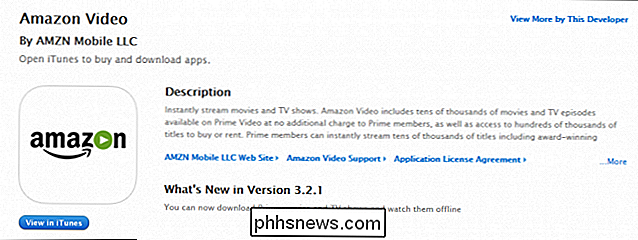
Voor Android moeten gebruikers echter download eerst de eigen App Store van Amazon als een individueel .apk-bestand (via de link die hier te vinden is).
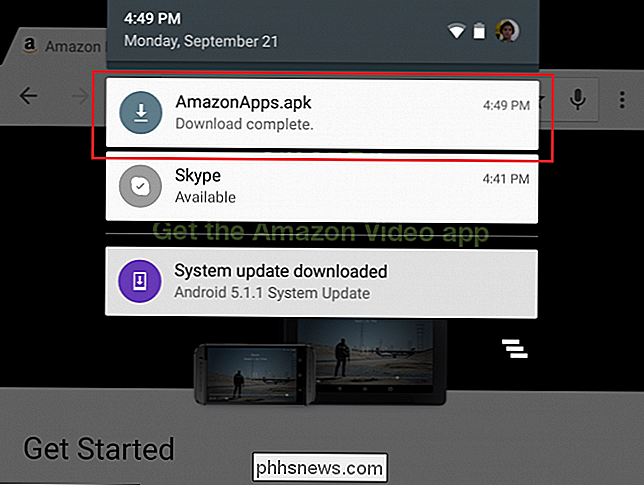
Zodra dat is geïnstalleerd, moeten Prime-leden zoeken naar de Amazon Video-app in Amazon's App Store om het te installeren als een zelfstandige toepassing.
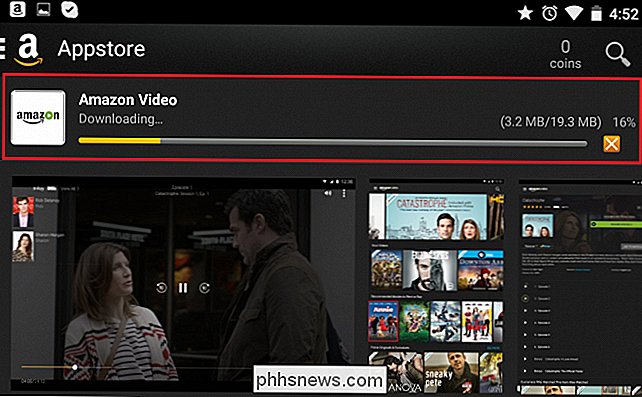
.
En pas nadat al deze hoepels zijn gesprongen, hebt u eindelijk toegang tot Prime en Amazon Instant Video-inhoud. Houd er rekening mee dat deze beide afzonderlijke .apk-bestanden zijn die niet beschikbaar zijn via de hoofdwinkel van Google Play. U moet software-installaties van derden inschakelen via het hoofdmenu Instellingen om ze correct te laten werken.
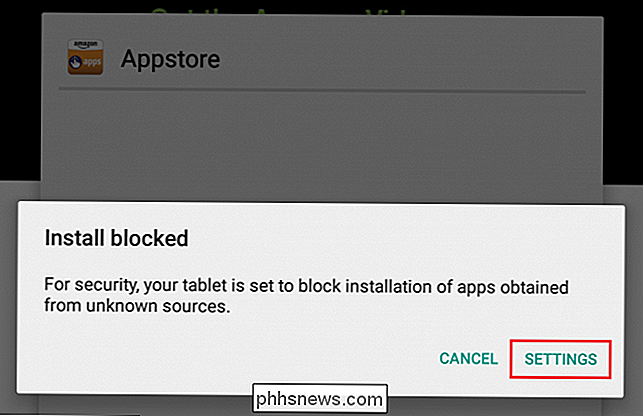
De app wordt automatisch geopend u daar naartoe brengen als de optie niet is ingeschakeld, maar als u dit handmatig wilt doen, vindt u de schakelaar onder Instellingen -> Beveiliging.
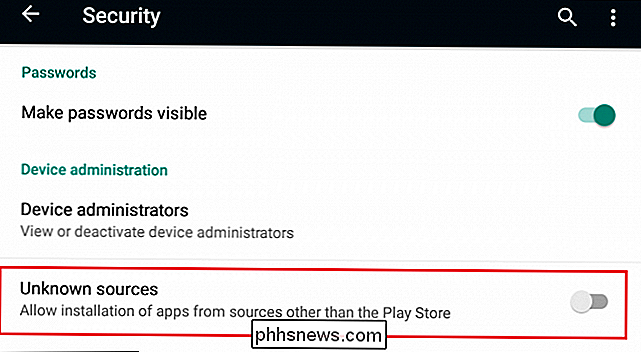
GERELATEERD: De hoeveelheid gegevens (en bandbreedte) verminderen Streaming-services gebruiken
Het is niet aan te raden om deze instelling een seconde langer aan te laten staan dan om Amazon Video te laten draaien, omdat veel Android-gebaseerde malware- en viruscampagnes dit gat in de beveiliging gebruiken om kwaadaardige pakketten aan te bieden je mobiele telefoon of tablet.
Als dit klaar is en alles volgens plan verloopt, moet de Amazon Video App verschijnen met je Amazon-login en nu kun je de film of tv-show vinden die je onderweg wilt bekijken.
Inhoud downloaden
na alle complexiteiten van de Amazon Prime Video-app draaiende te houden op uw apparaat, de act van het downloaden van de programma's die u wilt, is eigenlijk vrij eenvoudig. Vanaf de hoofdpagina tikt u op of zoekt u naar het programma dat u op uw telefoon of tablet wilt opslaan.
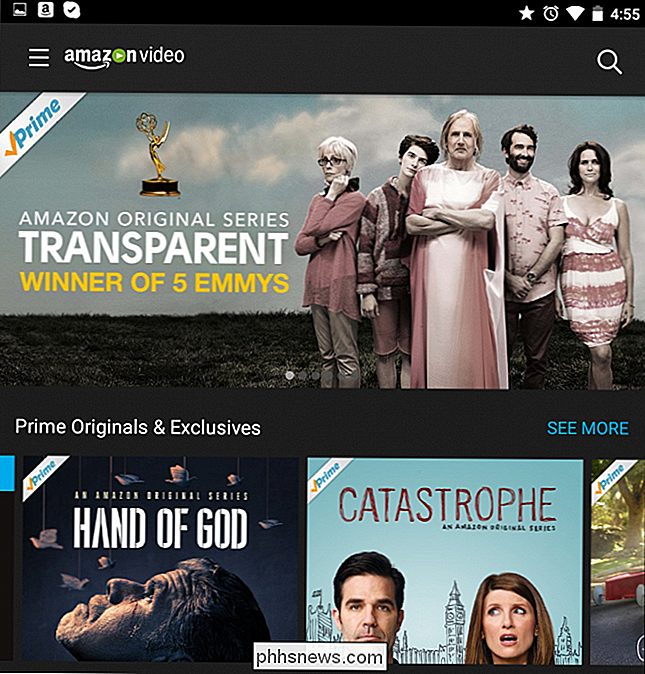
Zodra de show (of film) hub is opgestart, ziet u naast elke aflevering een klein pictogram dat er iets uitziet zoals het onderstaande vak:
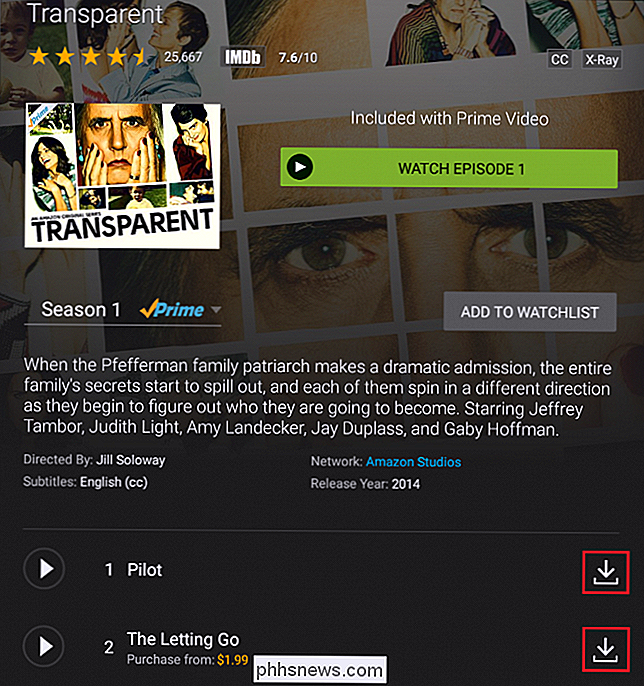
Klik hierop en de inhoud wordt automatisch gedownload naar uw apparaat, waar u de voortgang kunt volgen via het meldingscentrum van Android.
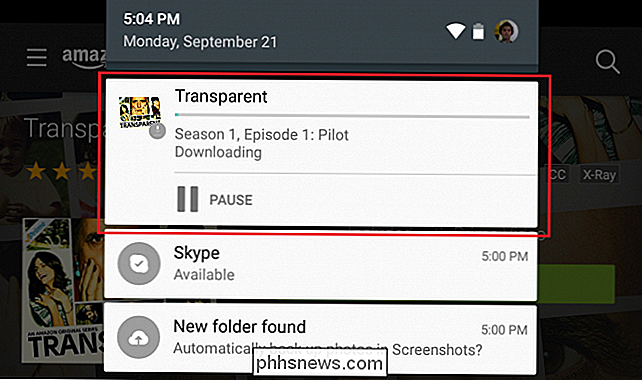
Dit proces is hetzelfde op Android of uw iOS-apparaat, maar de DRM voor elk medium kan variëren, afhankelijk van de licentiehouder en de copyright-voorwaarden van Amazon.
GERELATEERD: Hulu-video's downloaden naar uw pc voor offline bekijken
Exclusief voor Amazon Prime programma's worden over het algemeen 30 dagen op een apparaat afgespeeld voordat u opnieuw verbinding met de servers moet maken om de licentie te vernieuwen, terwijl nieuwere films van de grote studio's slechts een week kunnen duren voordat u opnieuw moet inchecken met de servers van het bedrijf.
Terwijl de download actief is, ziet u een kleine er verschijnt een balk met tekst die "Downloadopties" bevat.
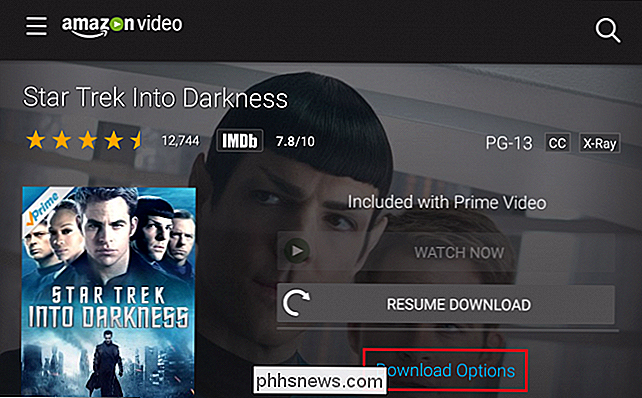
In dit menu kunt u de download pauzeren of annuleren, en de kwaliteit van wat u downloadt wijzigen als er beschikbare ruimte op uw opslagruimte is rijden draait op een premie. Deze instellingen variëren van Amazon's willekeurige meting van "goed" naar "beter" naar "best", waarvan de bitsnelheid verschilt afhankelijk van het apparaat waar je naar kijkt.
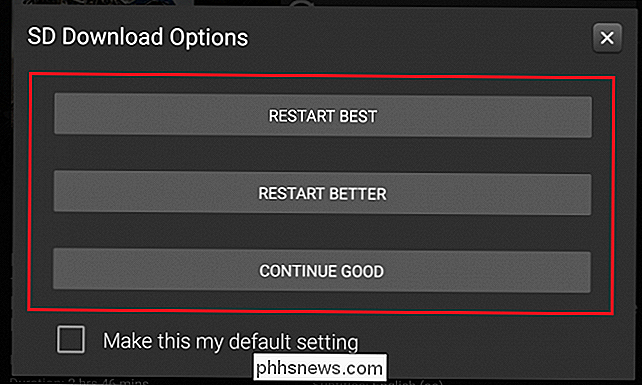
Als u een programma dat u al hebt gedownload en bekeken, wilt verwijderen, verschijnt elke lokale inhoud met een "prullenbak" -pictogram ernaast in de Amazon Video-app. Tik hierop en uw opslagruimte wordt automatisch vrijgegeven.
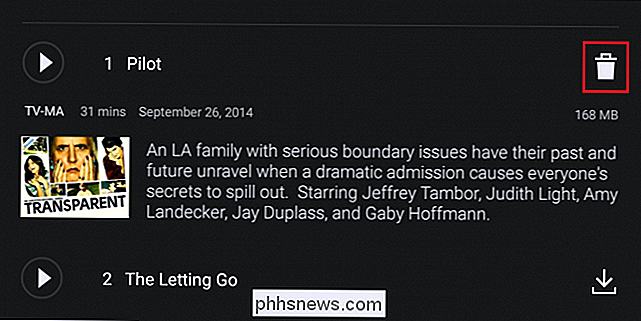
In een perfecte wereld hebben we altijd een sterke, betrouwbare en goedkope internetverbinding, waar we ook naartoe reizen. Maar voor degene waar we echt in leven, zijn er nog steeds genoeg manieren om er zeker van te zijn dat je nooit een minuut mist van je favoriete tv-programma's of films terwijl je niet thuis bent.
Beeldcredits: Amazon Prime

Typen snijvlakken in cellen inschakelen in Excel
Standaard geeft de schuine streep (/) de snelkoppelingen naar de opdrachten op het lint weer in Excel. Wat doe je als je een schuine streep in een cel wilt invoeren? Er is een manier om deze instelling uit te schakelen, zodat u een schuine streep in cellen kunt typen. Klik op het tabblad "Bestand" om te voorkomen dat de sneltoetscombinatie van het lint wordt geactiveerd.

Een bekabelde Ethernet-internetverbinding delen met al uw apparaten
Wi-Fi heeft de wereld nog niet helemaal overgenomen. Sommige hotels bieden bijvoorbeeld bekabelde Ethernet-verbindingen en vlekkerige of niet-beschikbare Wi-Fi. Maar u kunt die bekabelde Ethernet-verbinding omzetten in een Wi-Fi-verbinding die al uw apparaten kunnen gebruiken. In sommige gevallen kan het ook moeilijker zijn om op Wi-Fi van een organisatie te stappen - u hebt mogelijk een speciale wifi-verbinding nodig Log in.



